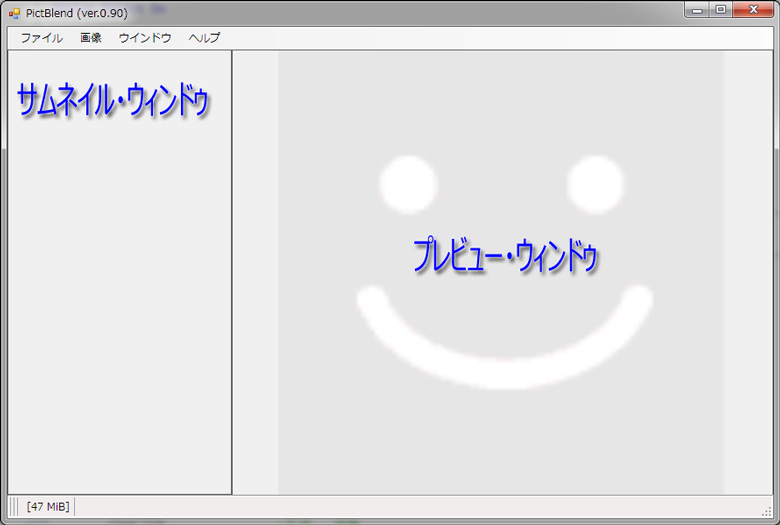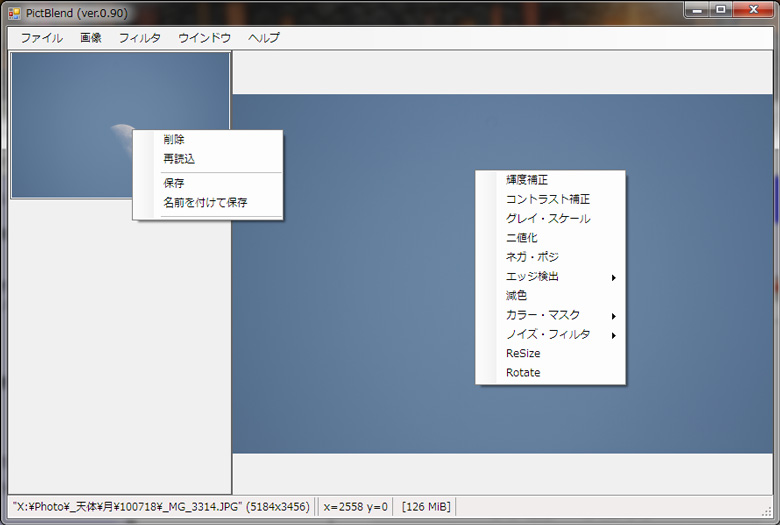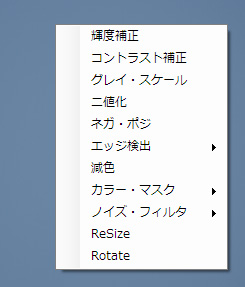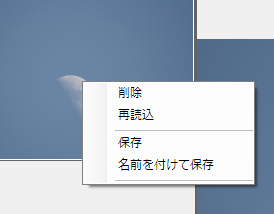PictBlend 取扱説明書(ver.1.06) PictBlend 取扱説明書(ver.1.06)
この取扱説明書はソフト同梱のものですが、こちらから最新バージョンのソフトウェアにに対応した最新の取扱説明書がご覧になれます。(インターネット接続が必要です)
|
【更新履歴】
|
- ※既知の問題
- UNDO機能があると良いな、とつくづく思いますがメモリを食うので一捻りが必要です。
- マルチスレッドでのメディアンフィルタは機能していない。
取り敢えずシングルスレッドで機能させていますが、処理時間が3秒以上掛かります。
- 2013/05/22 ver.1.06 変更
- ノートン・アンチウィルスでセキュリティ警告が出る問題を回避
(元々警告されるようなことはしていないのでEXEを削除、クラス化して内包した)
- 2013/05/22 ver.1.04 変更
- 2013/05/09 ver.1.03 修正
- 極端に小さい画像を開いたときに不正終了するエラーの回避
- 2013/04/27 ver.1.02 修正
- カラーエッジフィルタでしきい値を1とすると不正終了するエラーの回避
- 2013/04/25 ver.1.01 修正
- ファイルを開く初期フォルダの記憶が無効の場合のエラー回避
- 2013/04/24 ver.1.00 公開版
- 2013/04/01 ver.0.90 初版リリース
|
【本書で使用する語句・アイコンについて】
|
 |
HDD |
ハードディスク |
| |
SSD |
シリコンディスク |
| |
本ソフト |
PictBlend.exeとその他のDLL等を含む配布状態のフォルダ内のファイル一式。 特記のない限り最新バージョンを指します。 |
| |
単位 |
本書ではIECの定めに従い、以下の表記を採用します。
| 1,024バイト |
= |
1KiB |
(キビバイト) |
|
|
|
|
| 1,024KiB |
= |
1MiB |
(メビバイト) |
= |
1,048,576バイト |
≒ |
1.048MB |
| 1,024MiB |
= |
1GiB |
(ギビバイト) |
= |
1,073,741,824バイト |
≒ |
1.074GB |
| 1,024GiB |
= |
1TiB |
(テビバイト) |
= |
1,099,511,627,776バイト |
≒ |
1.100TB |
これらの呼称は、主にソフトウェアの観点から見た容量を指します。
| 1,000バイト |
= |
1KB |
(キロバイト) |
|
|
|
|
| 1,000KB |
= |
1MB |
(メガバイト) |
= |
1,000,000バイト |
≒ |
0.954MiB |
| 1,000MB |
= |
1GB |
(ギガバイト) |
= |
1,000,000,000バイト |
≒ |
0.931GiB |
| 1,000GB |
= |
1TB |
(テラバイト) |
= |
1,000,000,000,000バイト |
≒ |
0.909TiB |
これらの呼称は、主にハードウェアの観点から見た容量を指します。
|
| |
|
 |
よく知られているのが、ハードディスクの容量ですね、2TBと表記してあるハードディスクをWindows PCに取り付けてフォーマットすると、エクスプローラなどでは1.82TB程度に表示されます。
Windowsが独占的に使用する領域もありますが、表示の1.82TBにはこれらの領域を含んでいますので、実際に1.82TBなのですが、ここで表示されているのは正しくは1.82TiBで、上記表から換算すると2TBと同等であることが解ります。
|
|
|
| |
|
|
 |
 |
【禁止】
- 禁止事項が記載されています。
- 本項の指示に従わなかった場合には、オリジナルデータの破損などの重大な問題が発生する可能性があることを指しています。
- 本項の指示に従わなかった場合には、著作権侵害等の重大な問題が発生する可能性があることを指しています。
|
| |
 |
【注意】
- 注意事項が記載されています。
- 本項の指示に従わなかった場合には、出力データなどに問題が生じる可能性があることを指しています。
- 【禁止】事項よりは影響が軽微であったり、問題の範囲が小さいなど強制レベルは低くなっています。
|
| |
 |
【情報】
- 役に立つ情報や知っておくと便利なことなどが記載されています。
- 画像編集のちょっとしたテクニック、使用するPCの環境へのアドバイスなどのヒントが書かれています。
|
| |
 |
【情報や無駄話】
- あまり取説としては相応しくないかも知れない内容や、暇なら読んで下さい程度の内容が書かれています。
|
|
【概要】
|
- 本ソフトは、2000万画素クラスの複数のデジカメ画像を合成加工することを主眼に、輝度補正、コントラスト補正、ノイズフィルタなどのフィルタ処理も可能な高速画像処理ソフトです。
- 現在のところ、JPG/TIFF/GIF/BMP/PNGなどのデータが扱え、Exif2.3に対応して画像加工処理と矛盾しないデータに関しては保持するようになっています。(JPG形式のみで確認済み)
|
【動作環境】
|
- Windows XP sp3以降(32/64ビット版)の日本語版
- 上記OSが正常に動作するPC/AT仕様パソコン
- CPU:Intel Core2Duo E8400 (3GHz)
- メモリ:2GB(x86)、4GB(x64)
- 記憶域:プログラム用に20MB程度、取り扱う画像の解像度に応じた記憶領域、プログラムではHDD等の記憶装置は使用していませんが、本体メモリが小さい場合にはWindowsがスワップ用ファイルを使用しますので、各Windowsのバージョンが推奨する記憶容量が必須です。
|
 |
本プログラムは、高速処理のためにマルチスレッドを積極的に導入していますので、マルチコアを待つCPUでは、より高パフォーマンスを期待できます。 |
 |
また、本体メモリが少ない場合にはWindowsの機能としてメモリをハードディスク上に仮想的に作る「スワップ」が発生しやすくなり、ハードディスク等にアクセスするため本体メモリに比較して極端に処理が遅くなります。 このため、メモリは32ビット版Windowsでは4GB、64ビット版では8GB以上を搭載されることを推奨します。 |
 |
メモリも安価になりましたので、8GBでも5千円以下で購入できるようです。 |
|
|
【使用上の注意】
|
- 本ソフトは、デジカメ等で撮影した画像を加工するソフトです。 プログラムは細心の注意を払って制作されていますが、プログラム本体、Windows、ハードウェアの故障その他の要因により大切なオリジナルデータを失う可能性があります。
- 本プログラムを使用する際には、予めオリジナルデータをDVDなどのメディアにバックアップしておくなどの配慮をお願いします。
|
【免責】
|
- 本ソフトを使用した結果に起因する如何なる不利益に関し、本ソフトの瑕疵の有無に関わらず、有形無形を問わず直接的及び間接的損害に対して、弊社は一切の責任を負いません。
- 本ソフトの不具合に起因して、本ソフトを利用できなかった不利益に対して、有形無形を問わず直接的及び間接的損害に対して、弊社は一切の責任を負いません。
|
 |
本ソフトはその特性上、オリジナルのデータを扱う頻度が相当に高いと考えられます。 せっかく撮った旅行や行事などの記念となる画像を台無しにしないためにも、DVDやUSBメモリなどの不揮発性の媒体にオリジナルをコピーしておくことをお勧めします。 |
|
|
【保証】
|
- (予期せぬ不具合)
本ソフトは、充分な品質検査を行い、一定以上の信頼性/堅牢性を確保するべく細心の注意を払って制作されていますが、開発者の予期せぬ使用法、予期せぬファイルの形式や壊れたファイルに起因する問題、特定のハードウェア上の問題、OSの不具合に起因する問題等で不具合を引き起こす場合があります。
- (修正と公開)
弊社では、不具合発生時には現象の確認と問題の特定、原因の追及を行い修正版を公開します。
- (保証の限界)
ただし、特定のハードウェアの問題などに起因して、弊社で現象が確認できない場合や問題の特定が困難な場合などやむを得ない事情のある場合はには修正を実施することができないことがあります。
- (保証期間)
本保証はソフトウェアのメジャーバージョンリリース後2年間または正規ライセンス取得後1年間の何れかの期限の到達日の遅い方を期限とします。
- (特定部位への保証期間の延長)
不具合修正項目に関しては、6か月間の保証期間の延長を行います。
|
【知的財産権の留保】
|
- 特段の定めのない限り、本ソフトウェアの名称、ロゴ、ソフトウェア本体、プログラムソースなど一切の権利は弊社に帰属します。
- 本ソフトの一部又は全部を弊社の許諾なく他に流用する、プログラムをリバースエンジニアリングする、ライセンスキーを偽装して対価の支払いを免れる、などを行った場合には法による裁きを受けることとなりますので、十分にご注意下さい。
|
【試用期間とライセンスの購入】
|
- 本ソフトはシェアウェアです。
- 14日間の試用期間があり、機能制限なしに試用することができます。 保存した画像に透かし等が入ることもありません。
- 試用期間を超えて使用する場合には、送金して正規ライセンスを取得する必要があります。
- ライセンス料は1ライセンスに付き1690円(税込)です。
- 銀行振込の場合は、振込手数料のご負担をお願いします。
- ベクター・シェアレジをご利用の場合は、取扱手数料(105円)のご負担をお願いします。
- PayPalをご利用の場合は、手数料は発生しませんが事前の利用登録(無料)が必要です。
- 上記ベクター以外の方法で送金をされましたら、regist@dear-dog.com宛へ下記内容を記述したメールをお送り下さい。(ベクターでお支払いの場合は、認証キーはベクターから送られます。)
- 登録者の氏名 (例:山田 太郎)
- 氏名のかな (例:やまだ たろう)
- メールアドレス (例:webmaster@dear-dog.com)
- 送金方法 (例:ジャパンネット銀行)
- 個体認証キー (本体プログラムの「ヘルプ」→「ライセンス登録」で確認できます)
|
 |
送金方法 |
| |
|
|
|
| |
【インストール】
|
- ダウンロードしたファイルは、ZIP形式で圧縮されていますのでエクスプローラなどで解凍して下さい。
|
 |
エクスプローラでダウンロードしたファイルの場所を開き、ファイルをマウスでポイントし、右クリックで現れるメニューから「すべて展開」をクリックすると、ZIPファイルと同じ場所に、同名のフォルダが作られて展開されます。(Windows XP以降の場合) |
 |
展開したフォルダの実行ファイルをいきなり実行しないで下さい。弊社独自の認証システムが起動したドライブを記憶し、展開したフォルダごとほかのドライブに移動しても、最初に起動したドライブ以外では起動できなくなります。 |
 |
ブラウザのテンポラリのフォルダなどで展開~実行してしまいますと、テンポラリのある、そのドライブ(例えば "D:" ドライブ)以外へ移動することができなくなります。
逆に言えば、同一ドライブ内ならフォルダごと移動すれば問題なく動作します。 |
|
|
- 展開したフォルダごと、永続的に置いておいて良いフォルダ(例えば"c:\Program Filesなど)に移動し、フォルダ内の"PictBlend.exe"のショートカットをデスクトップなどに作っておくと便利です。
- インストール作業はこれだけですが、Windows XPの場合は、.NET Framework 3.5 のインストールが必要となる場合があります。 "PictBlend.exe"を起動したら、エラーが出て起動できなかったと言う場合は、.NETが最も怪しいので上記リンクからダウンロードしてインストールして下さい。
|
【起動と終了】 |
- 起動
デスクトップに作ったショートカットをクリックするか、"PictBlend.exe"を直接クリックして起動します。
Windows のセキュリティ設定によっては、警告が表示される場合がありますが、問題はありませんのでそのまま起動して下さい。
- 終了
プログラムウィンドーの右上の「×」終了できます。
また、メニューバーから「ファイル」→「終了」を選択しても終了できます。
何れの方法でも何ら違いはありません。
|
【メイン画面】
|
- "PictBlend" を起動すると、下記の画面が開きます。
|
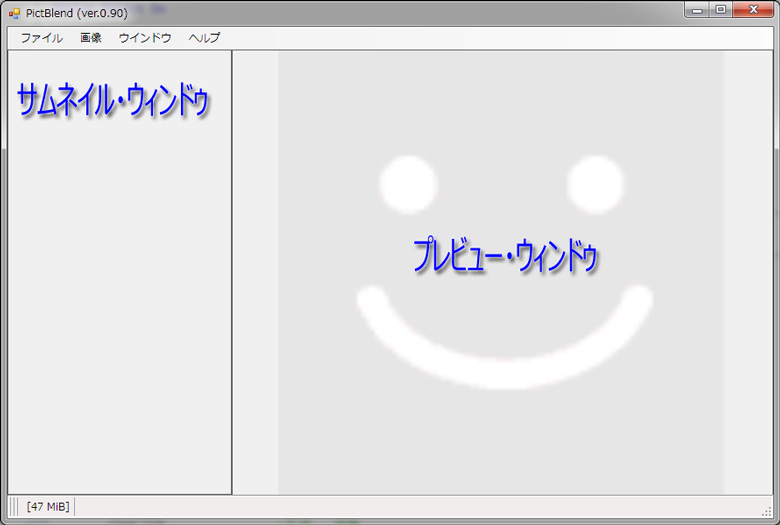
画面は開発中のもので、実際のものとは細部で異なる場合があります。
|
- 画面下には現在消費中のメモリ容量を表示しています。 上の画面では[47MiB]となっている部分です。
|
|
 |
メニューバーは、状況に応じて表示される内容が変わります。 例えば、"PictBlend" 起動直後は画像を開くか、ヘルプを見るか、終了するくらいしかできることはありませんので、その他のメニューは表示されていません。 |
|
|
- メニューバーには以下の機能があります。
- ファイル
- 画像
- 合成
- 合成モード
- 比較(明)
2枚の画像の対応する画素を比較し、輝度の明るい方を合成画素として採用します。
- 比較(暗)
2枚の画像の対応する画素を比較し、輝度の暗い方を合成画素として採用します。
- 平均
2枚の画像の対応する画素を加算して1/2にした値を合成画素として採用します。
- 加算
2枚の画像の対応する画素を加算します。 その後、画像全体の輝度を調べ、最も明るい画素が255を超えていた場合は、255を超えないように画像全体を調整します。
- 減算
2枚の画像の対応する画素を除算します。その結果を合成画像の画素として採用します。
- 乗算
2枚の画像の対応する画素を乗算します。 その後、画像全体の輝度を調べ、最も明るい画素が255を超えていた場合は、255を超えないように画像全体を調整します。
- フィルタ
|
|
|
- 画像を1枚読み込んだ状態の画面は下記のようになります。
|
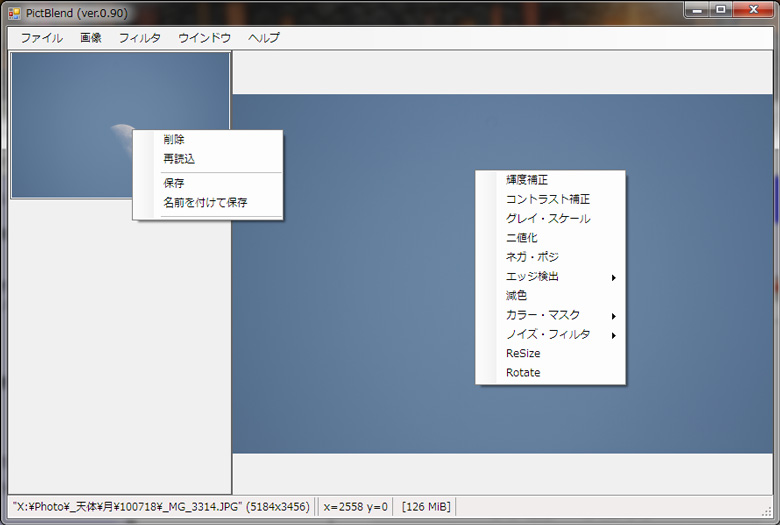
画面は開発中のもので、実際のものとは細部で異なる場合があります。
|
- この画面の状態で、左のサムネイルの部分で右クリックするとメニューが表示されます。
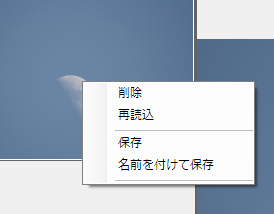
- 削除
この画像を削除(読み込みを解除)します。
- 再読込
画像を補正や加工した場合に、元の画像に読み込み直します。
- 保存
元のファイル名のまま保存します、元の画像が上書きされますのでオリジナルは失われます。
- 名前を付けて保存
名前を付けて保存します、オリジナルを維持したまま補正や加工したものを別の名前で保存します。
|
|
|
|
- 右のプレビュー部分を右クリックするとメニューが表示されます。
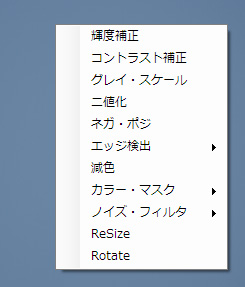
|
 PictBlend 取扱説明書(ver.1.06)
PictBlend 取扱説明書(ver.1.06)